Se a sua Mac faz um barulho de ventilateur, várias razões podem estar na origem. Isso ocorre porque, na maioria dos casos, um computador muito barulhento também tenderá a calor anormalmente. Ventilador do seu dispositivo Apple gira continuamente a fim de mantenha a temperatura do seu Mac em um nível razoável. Você ouvirá mais quando estiver funcionando em velocidade total. Você provavelmente está se perguntando por que esse ruído incomoda e como parar o ruído permanente do ventilador de um aparelho? Macbook. Neste artigo, você encontrará os motivos pelos quais seu Mac faz um barulho de ventilateur bem como o que fazer para impedir este incômodo de ruído. Boa leitura!
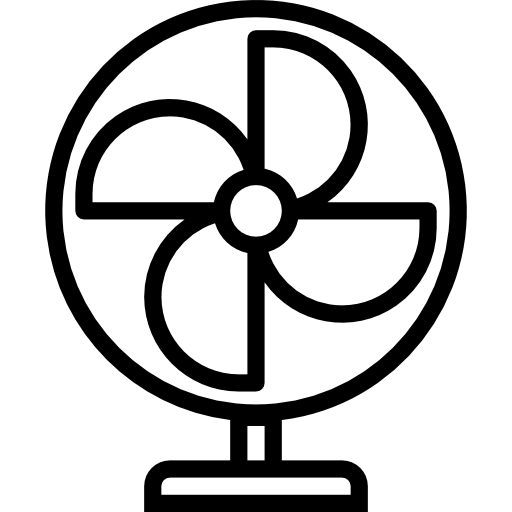
Por que os ventiladores do meu computador são extremamente barulhentos?
Em primeiro lugar, o seu dispositivo Macbook pode fazer um barulho de ventilador muito alto quando você executa tarefas pesadas ou tarefas que consomem muita energia, como edição de vídeo, por exemplo. Quanto mais consistente e poderoso o software (como Photoshop por exemplo), além de seu dispositivo Macbook vai aquecer, e menos eficiente será. É por isso que é importante cuidar do seu computador, a fim de evitar que ele entre superaquecimento.
Além disso, se você deixar seu dispositivo Apple demasiado longo debaixo do Sol, os ventiladores se intensificarão automaticamente, com o ruído que vem com eles: quanto mais o seu Mac é quente mais fãs trabalhar no legal e logicamente, estão bem mais barulhento.
Também é possível que saídas de ar do seu dispositivo Macbook são obstruído dependendo de como você posiciona seu computador Apple. Pode ser que quando o seu Mac fica muito quente, ele desliga repentinamente para preservar seus dados. Neste caso, não tente ligá-lo imediatamente, mas espere alguns minutos.
Também pode ser que espaço em disco do seu dispositivo Macbook não é suficiente para o seu computador funcionar corretamente. Na verdade, se o disco do seu Mac está praticamente saturado, o processador então chega ao seu capacité máximo e precisará ser constantemente atualizado graças aos ventiladores de seu computador.
Esteja vigilante sobre aplicativos ou processos que consomem muitos recursos da CPU. Finalmente, pode haver um mau funcionamento do ventilador do seu dispositivo Apple.
Pare o barulho de um Mac fazendo barulho de ventilador
Após ter identificado a origem do problema, você deverá seguir os conselhos abaixo para reduzir ou pelo menos atenuar o ruído do ventilador do seu aparelho. Macbook. Esteja ciente de que um ruído de ventilador emana do seu dispositivo Apple não é necessariamente um sinal de mau funcionamento, mas, na maioria dos casos, apenas o processo de resfriamento do computador.
Ao usar um aplicativo que consome muita energia, feche todos os outros
Se o ruído do ventilador for causado por aplicativos que consomem muita energia, certifique-se de fechar qualquer software que não esteja usando para se concentrar em um aplicativo específico. Se você achar que seu dispositivo Macbook é muito lento, não hesite em fechar e reabrir o aplicativo em questão.
Se o seu Mac está fazendo barulho de ventilador, otimize o fluxo de ar
Para prevenir um computador Apple qualquer superaquecimento, será necessário otimizar o circulação de ar para que permaneça constantemente a uma temperatura razoável. Para fazer isso, você deve evitar colocá-lo em superfícies macias, como colchas ou orelhas, por exemplo. Na verdade, quando você desliga o dispositivo Macbook no tecido, você cobre as aberturas de ventilação e, portanto, força o computador a trabalhar mais para diminuir a temperatura. Em seguida, coloque o seu dispositivo Macbook em uma superfície plana ou opte por um suporte para laptop projetado para otimizar a circulação de ar.
Libere espaço em disco
Si você percebe que o espaço do disco rígido do seu dispositivo Macbook não é o suficiente, então será necessário liberar espaço para fazer seu computador respirar, iluminando o processador. Você verá que, depois de excluir arquivos, aplicativos ou documentos desnecessários, seu dispositivo Macbook vai ser bom menos barulhento porque os fãs terão menos dados para processar.
Feche todos os aplicativos ou processos que consomem muita energia para evitar que o Mac faça barulho do ventilador
Para encontrar os aplicativos ou processos que estão consumindo abundantemente seu processador, você precisará realizar as seguintes etapas:
- Abra o em destaque
- Encontre e abra Monitor de atividade
- Vá para a guia Energia para que todas as tarefas ativas do aplicativo apareçam: aquelas que consomem mais recursos aparecerão no topo da lista
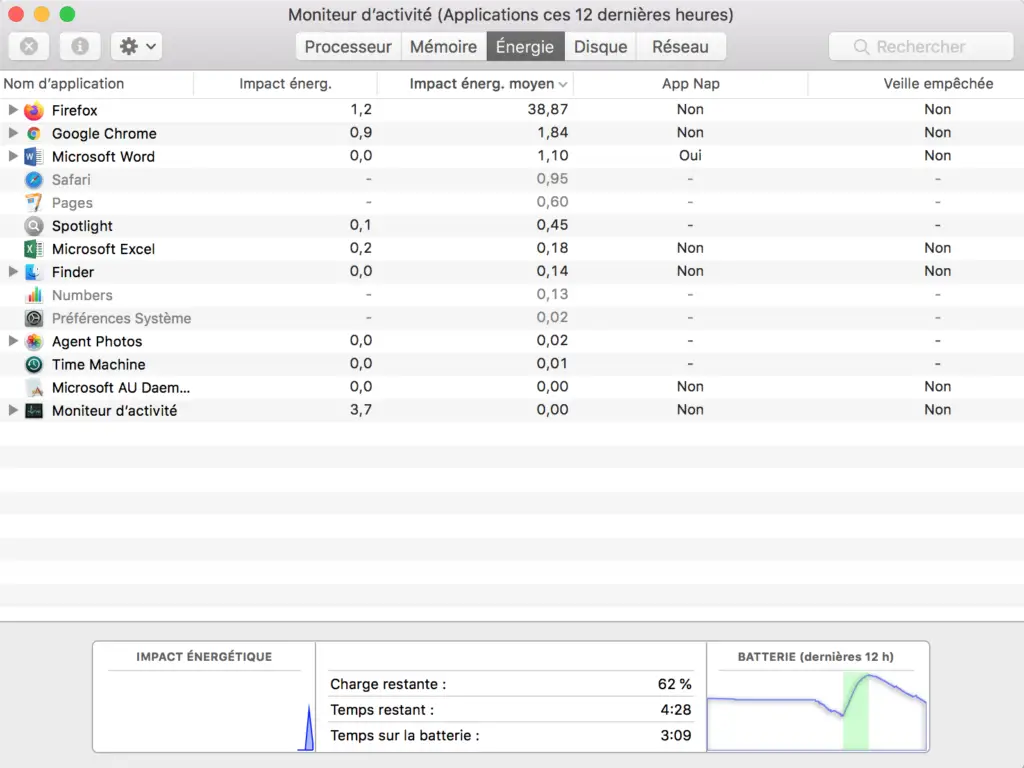
- Você terá que clicar nas tarefas que consomem mais recursos e pressionar a pequena cruz para fechá-las
Redefinindo as configurações SMC
Le SMC é responsável pelos componentes de hardware do seu dispositivo Apple, então o fãs. Então, se apesar de todos os testes anteriores, seu computador continua a ser extremamente bruyant nos ventiladores, você pode redefinir os parâmetros do controlador de gerenciamento do sistema (SMC) Para fazer isso, você precisará seguir as seguintes etapas:
- desligar seu Mac mantendo pressionado o botão liga / desliga ou clicando no menu Maçã e pressionando Desligar
- Segure as chaves Controle + Opção (Alt) + Maio simultaneamente por dez segundos. Além disso, mantenha o botão liga / desliga pressionado por alguns segundos
- Segure as chaves Controle + Opção (Alt) + Maio + botão de energia pressionado por mais dez segundos, em seguida, solte-os simultaneamente
- Agora você pode soltar o botão liga / desliga do seu Mac
Como posso saber se os ventiladores do meu Mac estão funcionando corretamente?
Pode ser que dispositivos de refrigeração de ventilador do seu dispositivo Apple não são mais ideais. Se os ventiladores não conseguirem mais resfriar seu computador, ele pode desligar regularmente sem notificá-lo e você pode arriscar perder seus dados. Para testar os ventiladores em seu dispositivo Apple, será necessário lançar o diagnóstico Apple ou leve seu computador a um profissional.
Aqui estão os passos a seguir para iniciar o diagnóstico Apple:
- Vá para o menu Maçã do seu computador
- Imprensa restart
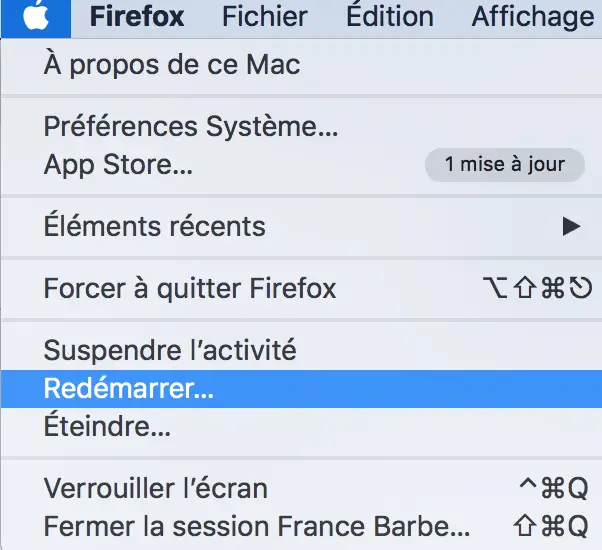
- Ao reiniciar o seu Mac, pressione e segure D pressionado até que a lista de idiomas apareça na tela do seu computador
- Selecione seu idioma para que Diagnósticos da Apple corre
A lista de problemas diagnosticados aparecerá na tela do computador, para que você possa verificar se os ventiladores do Mac estão funcionando corretamente.

